使用腾讯云物联网平台连接自定义esp8266物联网设备(腾讯连连控制开关实现)
本文共 1432 字,大约阅读时间需要 4 分钟。
腾讯连连控制自定义物联网设备
这个我上物联网的一个作业,因为快要期末了,用了几个小时终于把它完成,可能功能比较简单,但是还是得记录一下,说不定还能帮到同班同学呢。先来看一看是不是你需要的效果。
效果就是使用腾讯连连来控制思科软件上的esp8266自定义设备的亮暗。
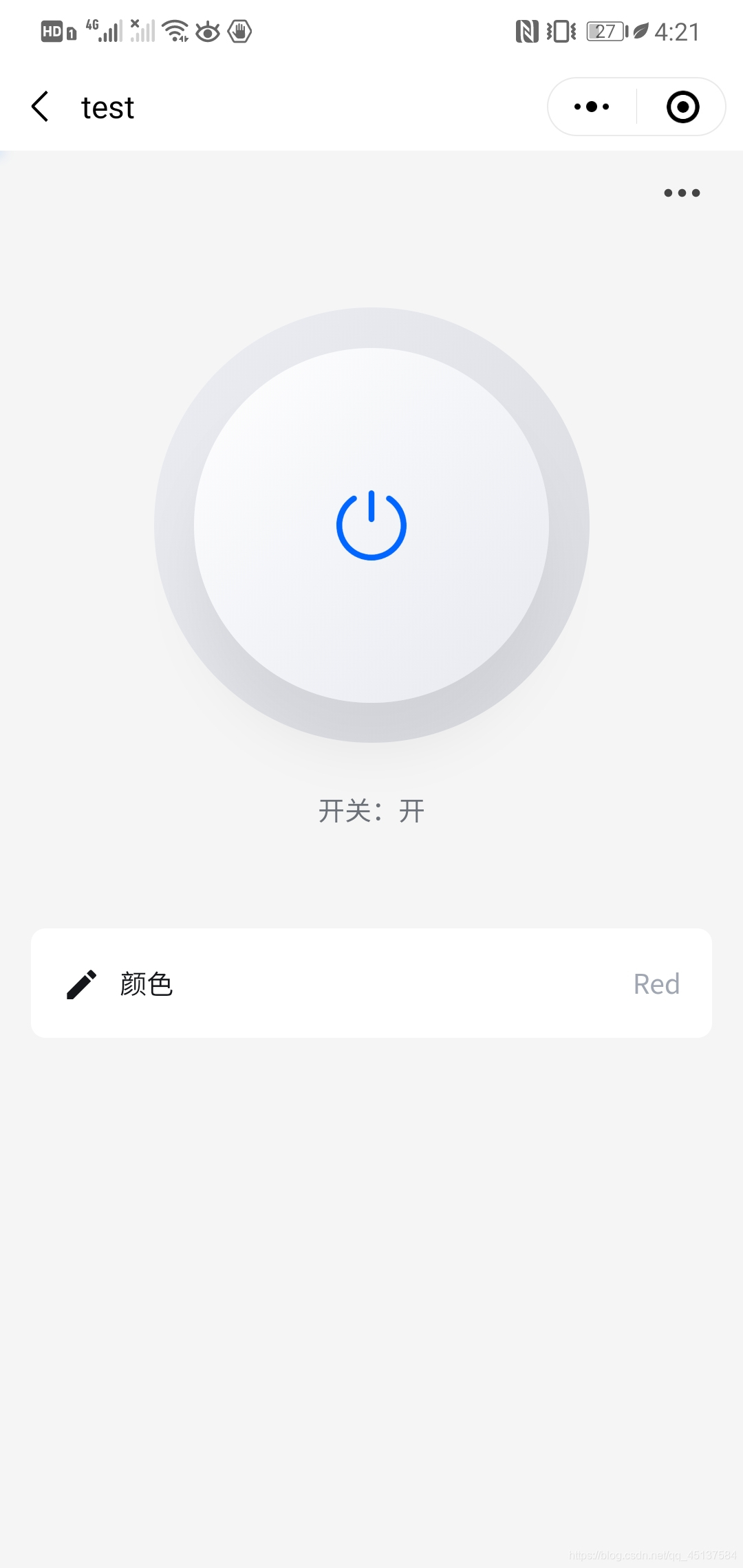
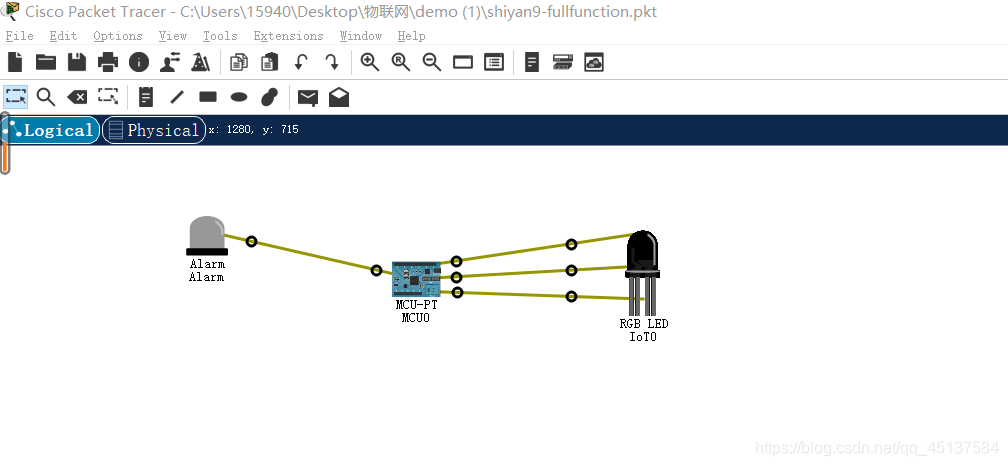
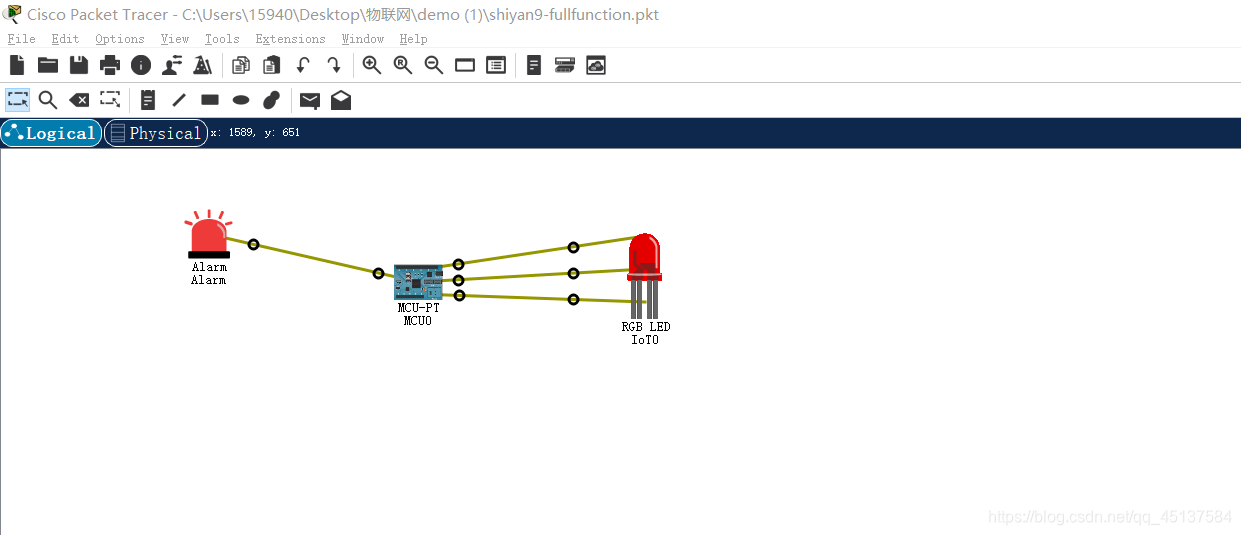
1.下载实现功能文件
实现功能有有些必要的文件需要下载
链接:https://pan.baidu.com/s/1lRH0ZY9srDMB58GvxaWR4w 提取码:66662.Cisco Packet Tracer的安装
1.首先注册思科账号
关于为什么注册思科账号,因为等下你软件安装好的话,需要使用Cisco账号进行登陆。
注册地址:
关于注册的详细步骤,可以去看一下这篇文章,我也是参考的这篇文章
2.登陆思科账号,下载Cisco Packet Tracer
我建立直接到官网下载,因为我们等下要用的Cisco Packet Tracer的版本要在7.2以上,不要打不开我们下面文件。
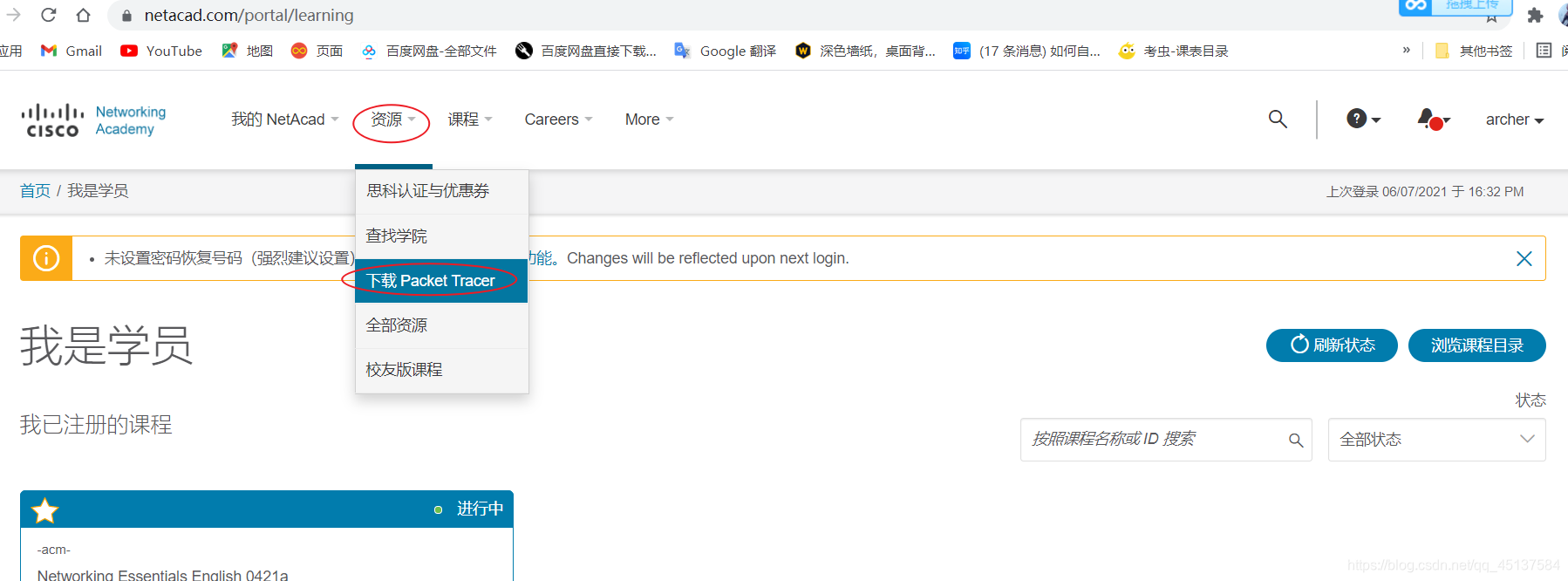 找到属于你的版本,我的电脑是window的64位,所以下载红色圆圈处的文件,下载地址: https://www.netacad.com/portal/resources/packet-tracer
找到属于你的版本,我的电脑是window的64位,所以下载红色圆圈处的文件,下载地址: https://www.netacad.com/portal/resources/packet-tracer 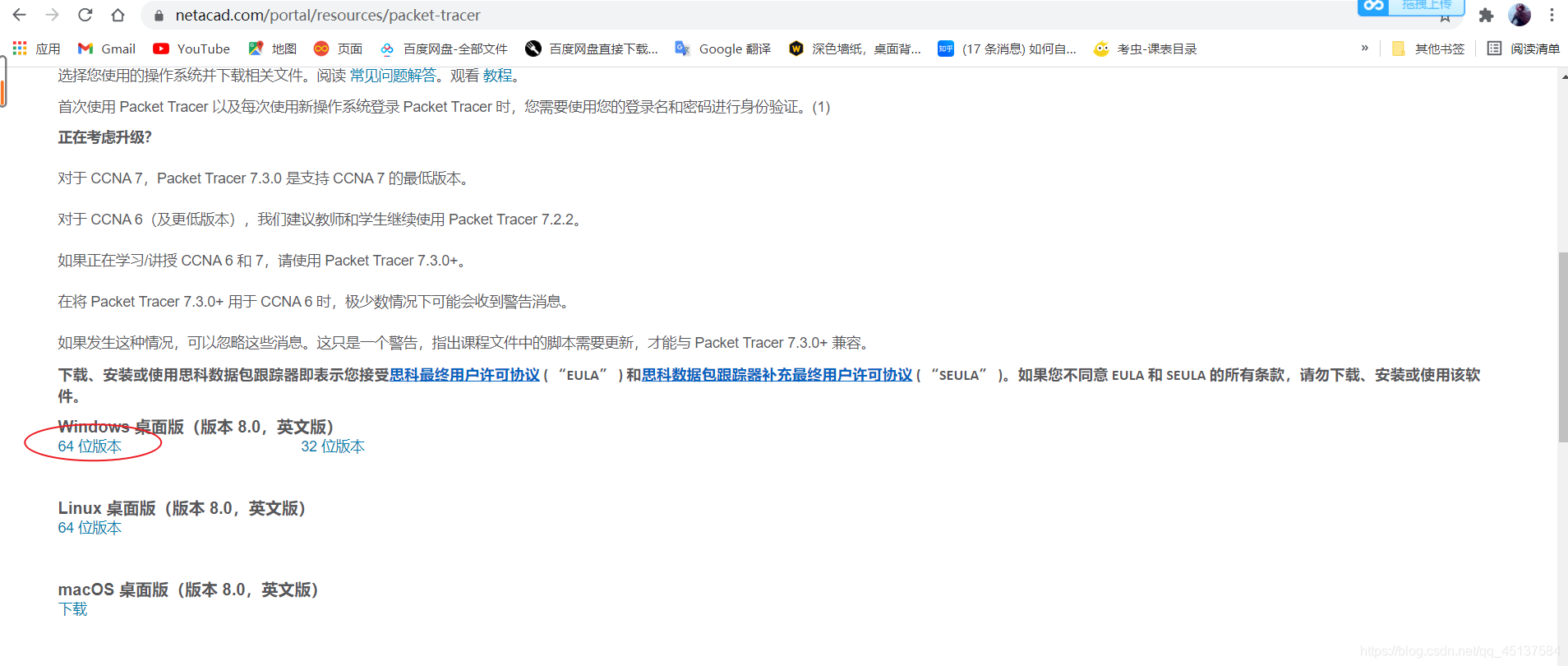
3.安装Cisco Packet Tracer
安装起来比较简单,直接点击下一步就行了,不过中间你可以修改你的安装路径,避免下载到C盘,因为我都已经安装好了,也不方便在安装一遍,就不演示了。
3.使用Cisco 打开shiyan9-fullfunction.pkt
如图所示,使用打开shiyan9-fullfunction.pkt,这个文件第一步的有给百度网盘地址,可自行下载。
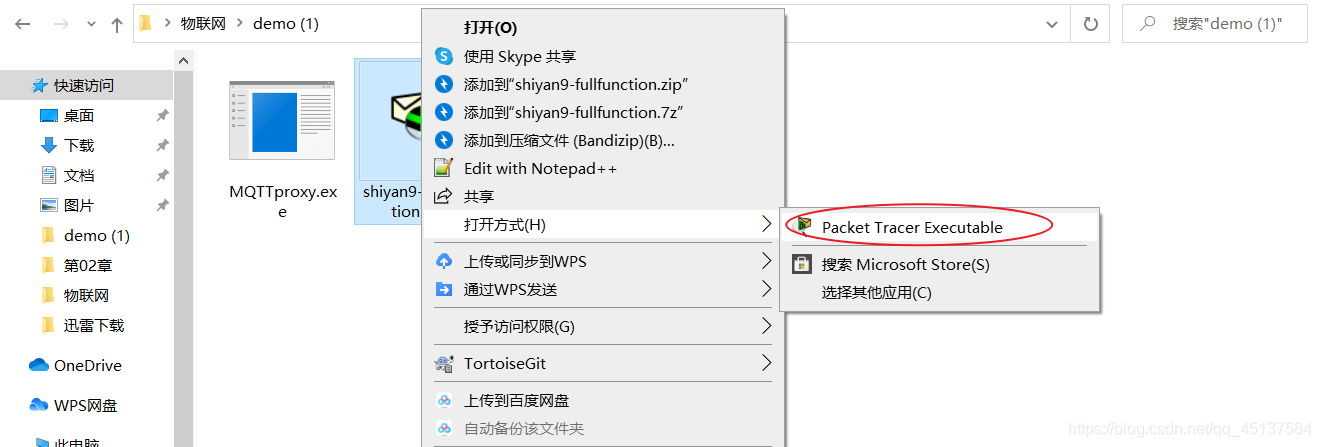 如果遇到下方图标,点YES就行
如果遇到下方图标,点YES就行 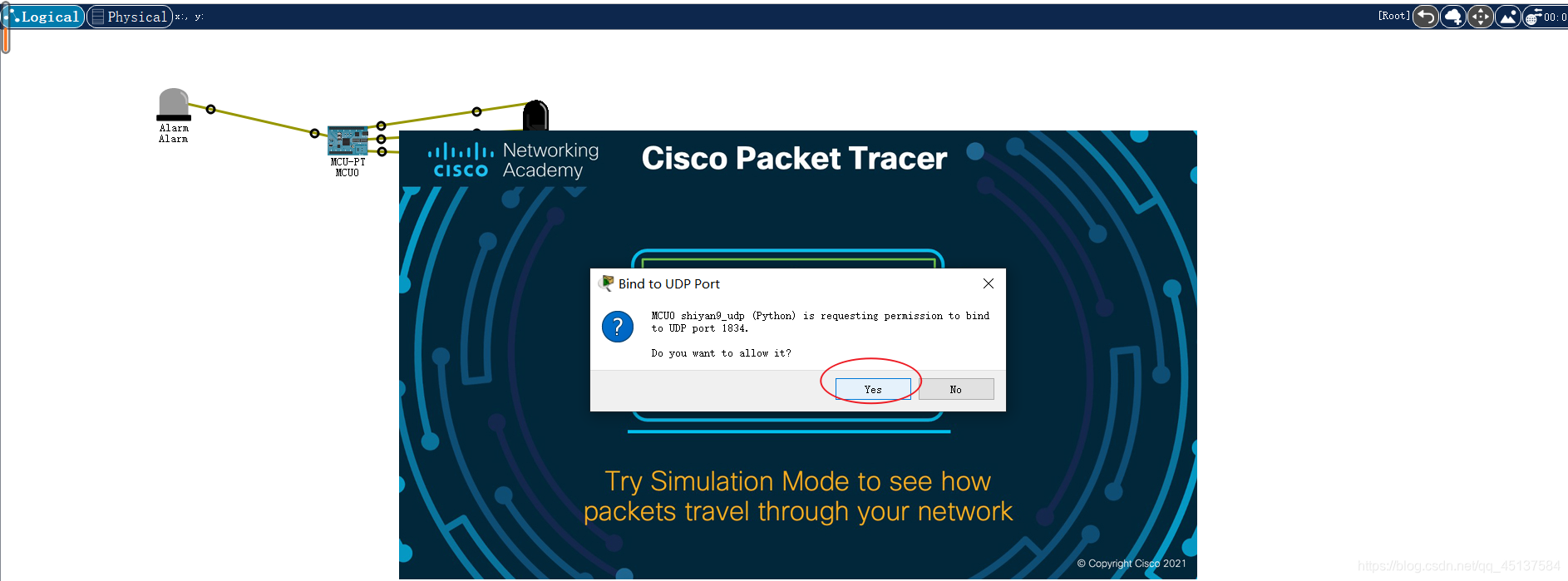 打开完成
打开完成 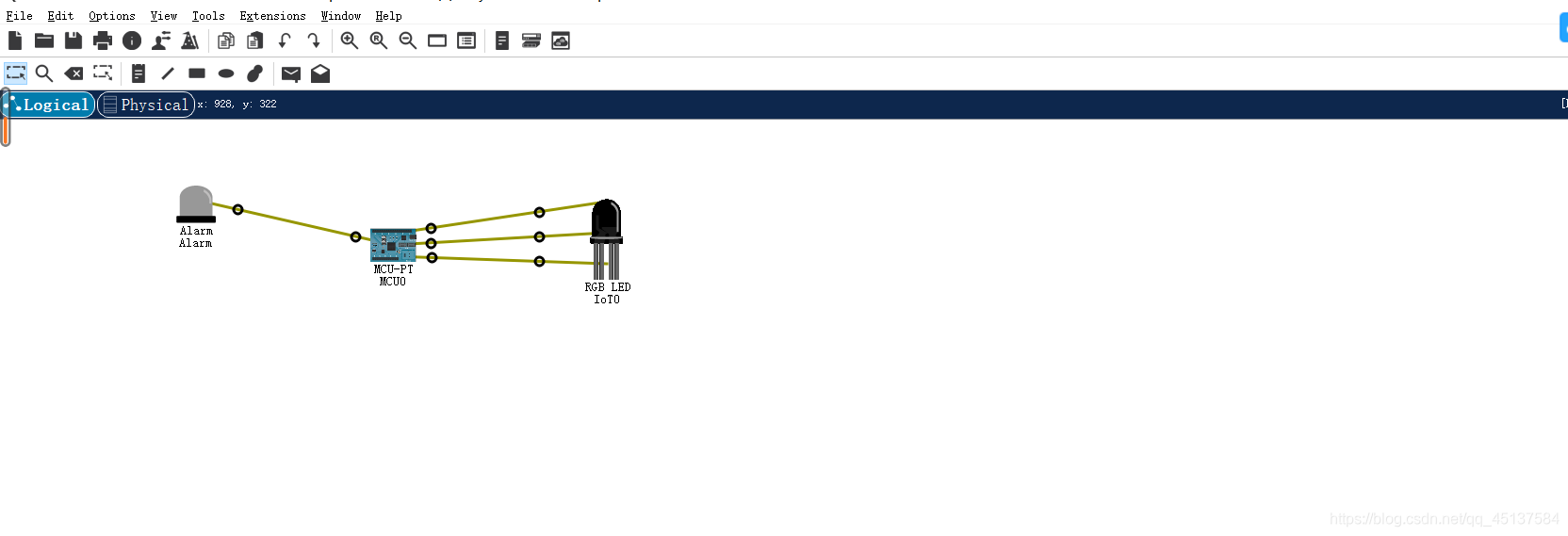
4.使用腾讯云配置物联网开放平台设备
下方有腾讯云地址,可以点击去腾讯云
1.点击控制台

2.注册并实名认证
如图红色圆圈处,你是否实名认证完成
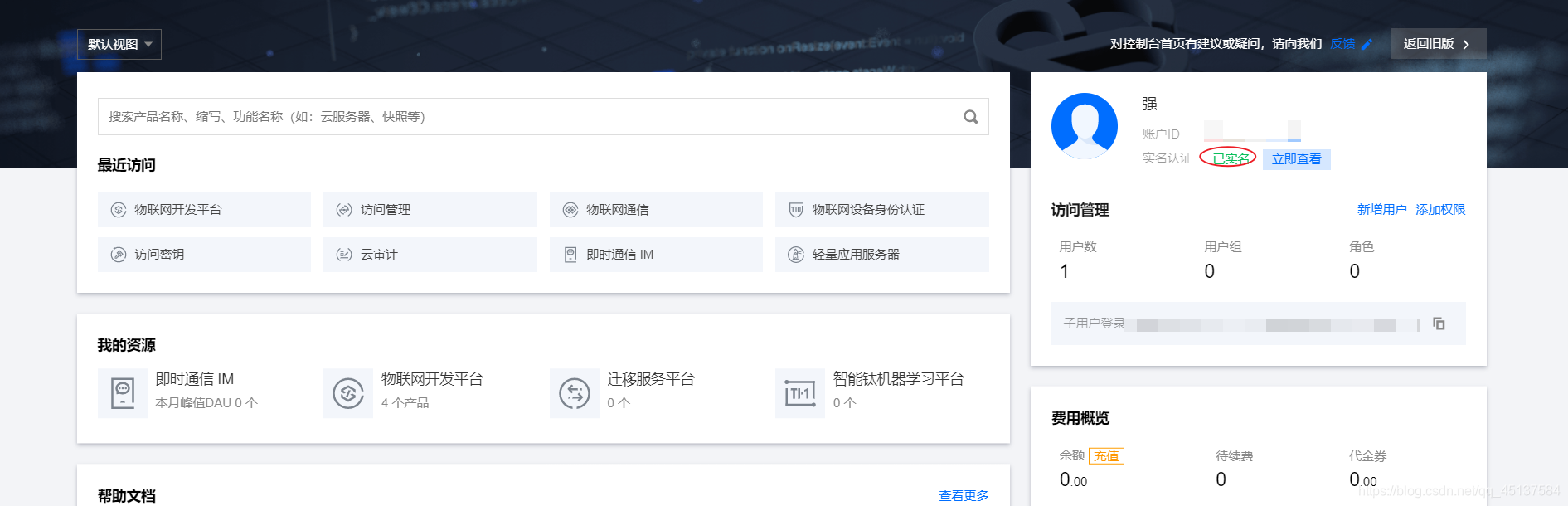
3.点击物联网开放平台
如果没有这个,你可以点击上方的搜索
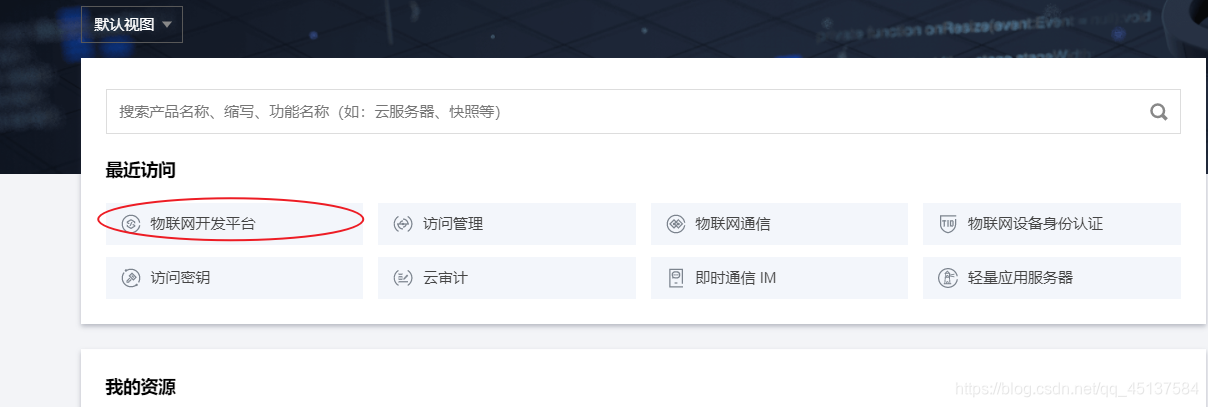
4.点击公共实例
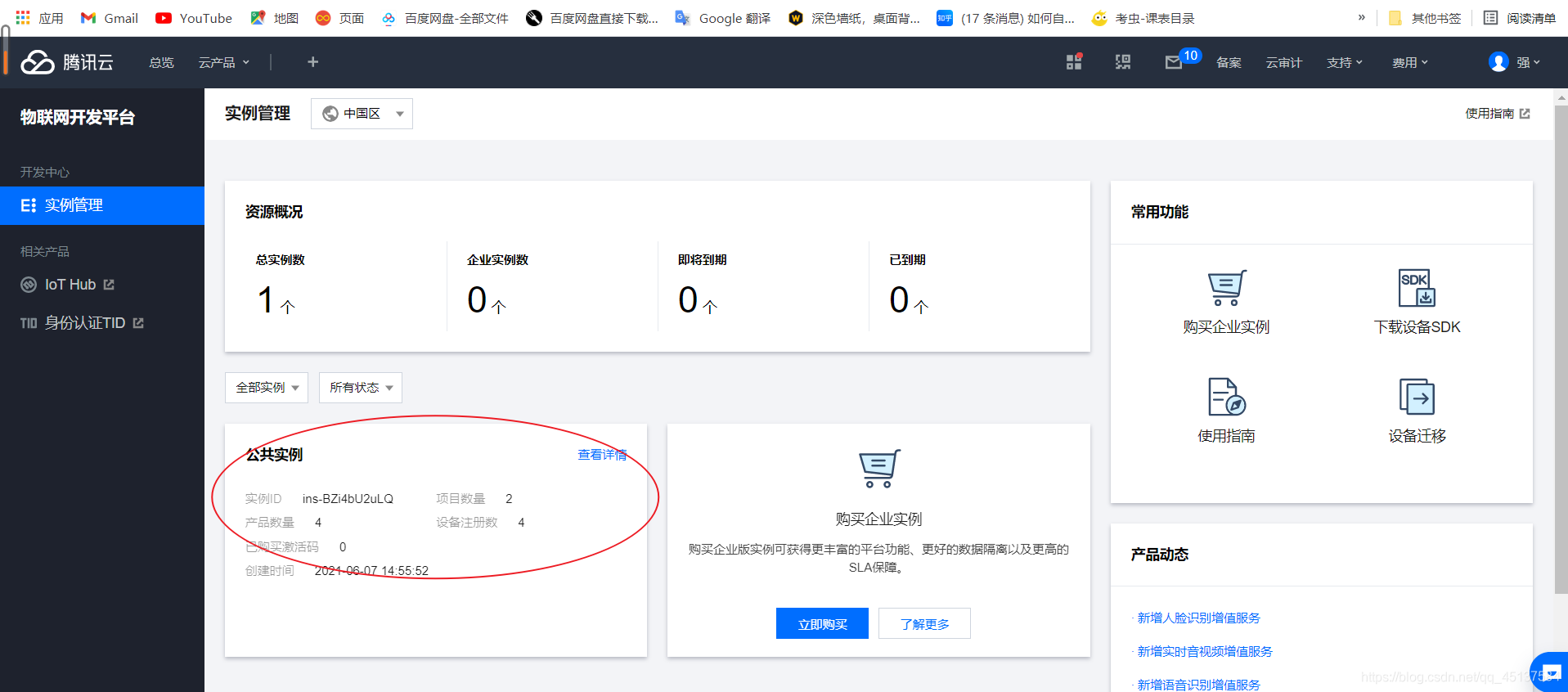
5.点击新建项目
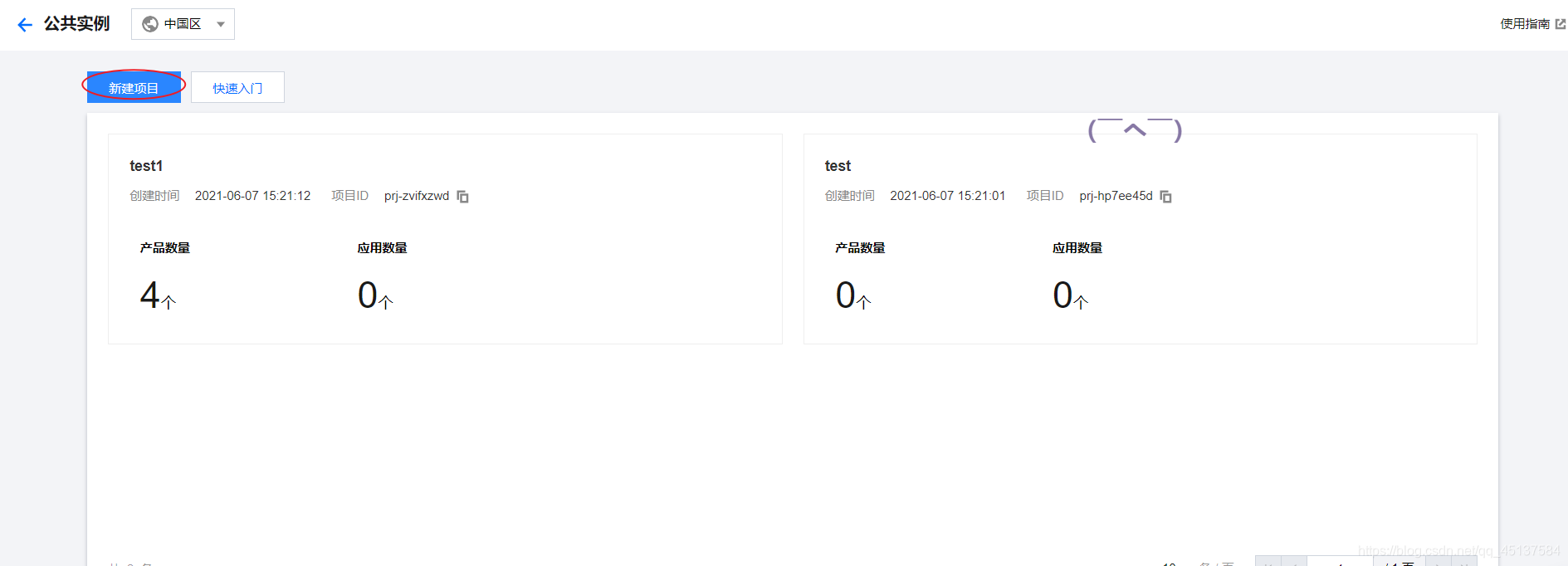
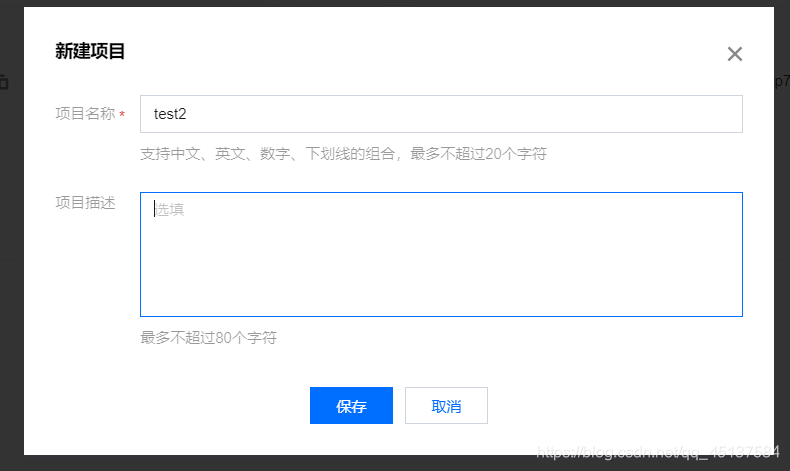
6.点击新建的项目
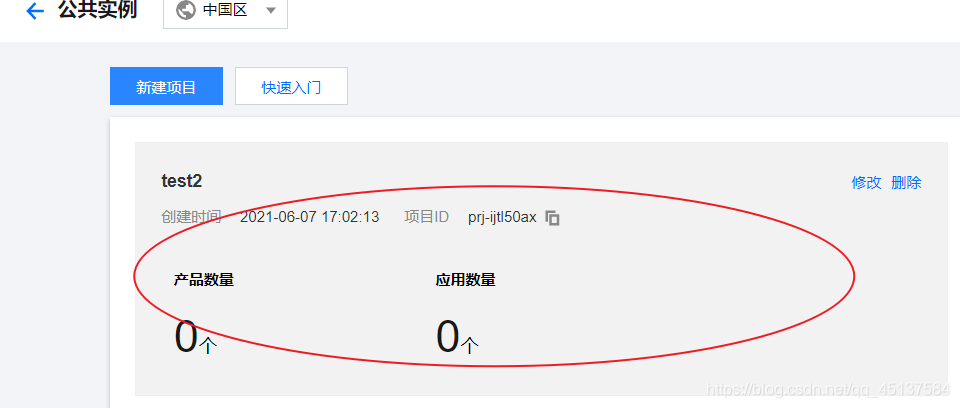
7.新建产品
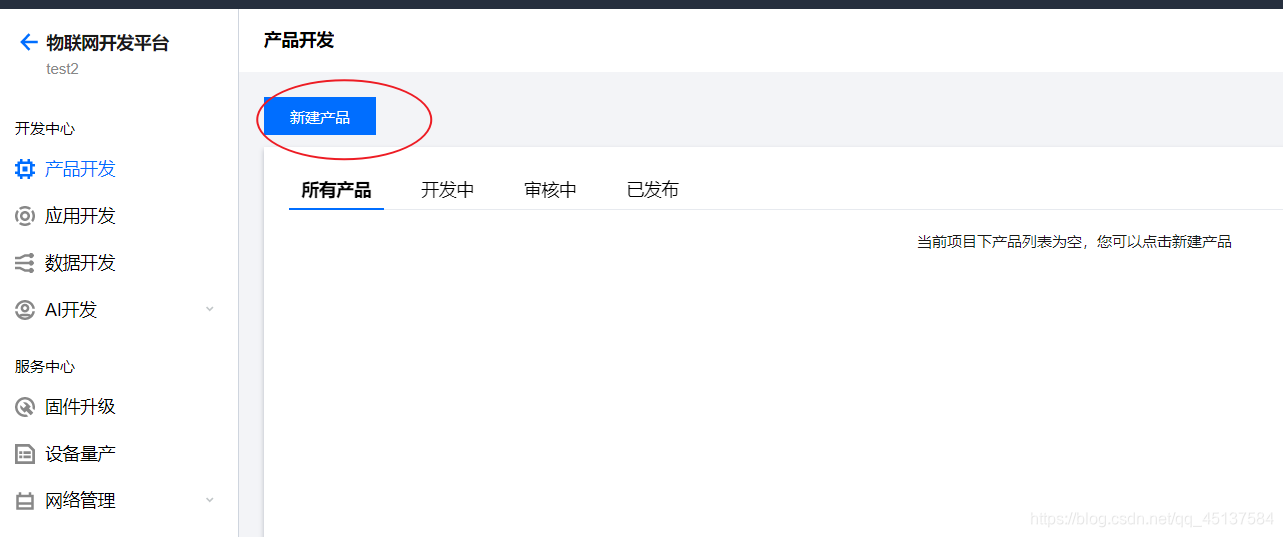
8.产品内容
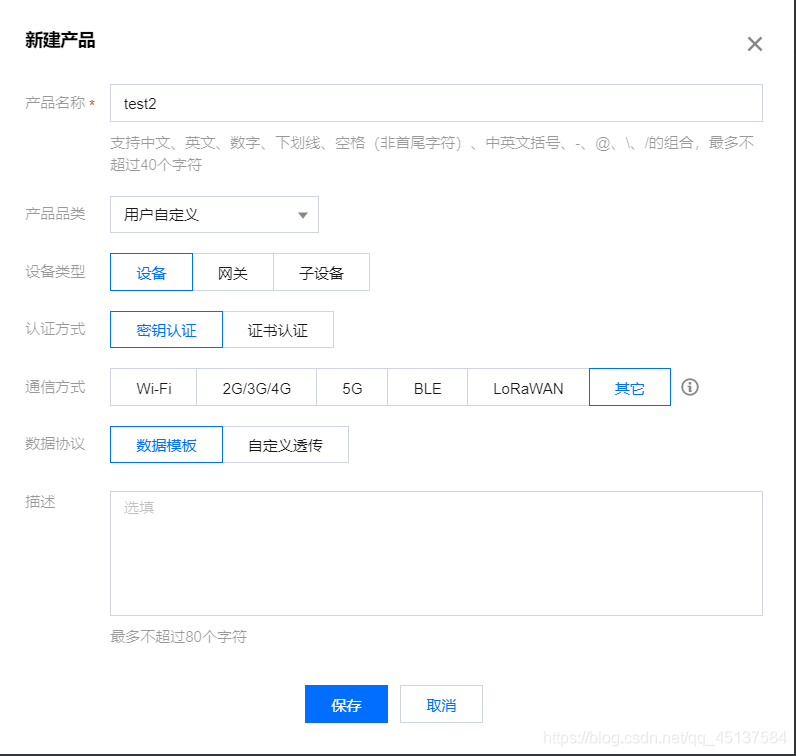
8.点击设备调试,新建设备
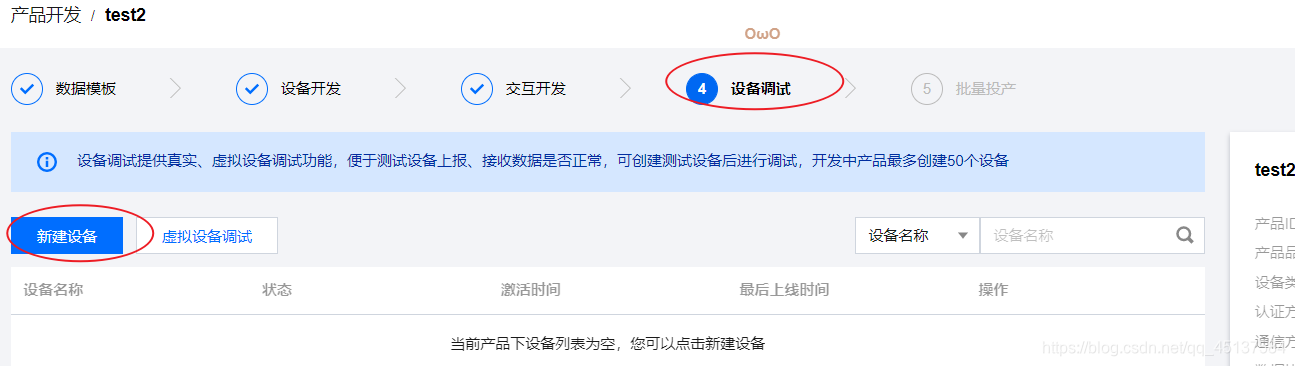
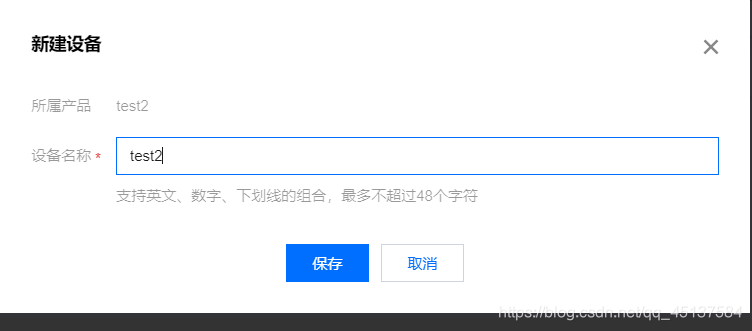
9.点击数据面版,点击新建功能
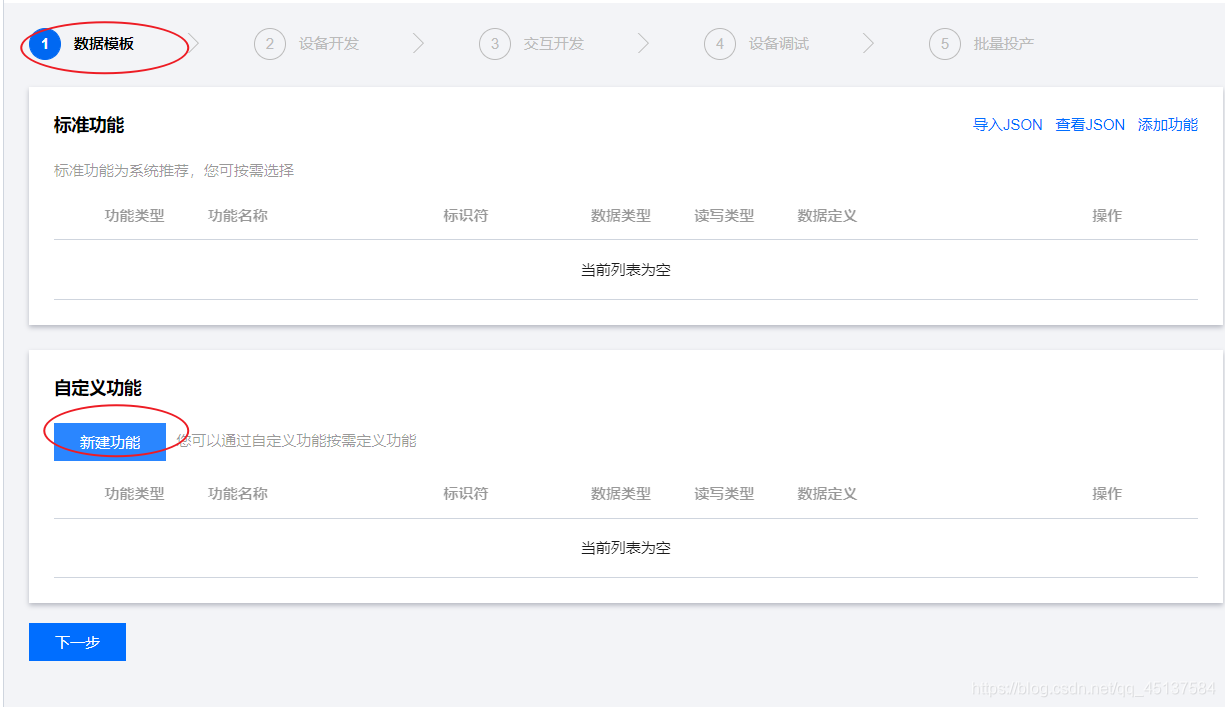
10.新建功能
配置开关
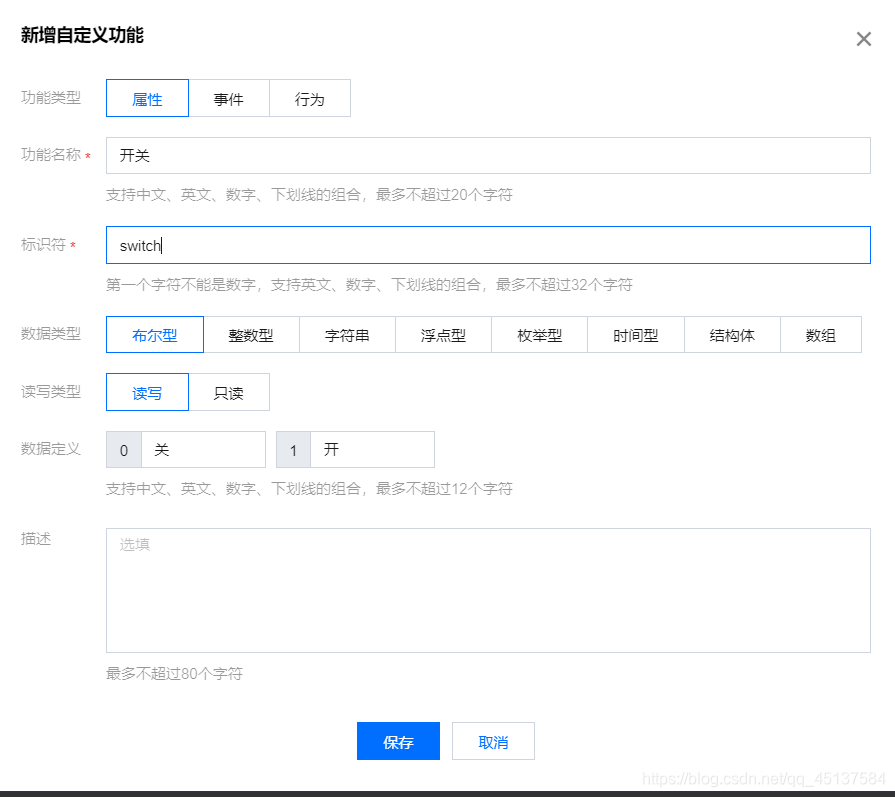 配置颜色
配置颜色 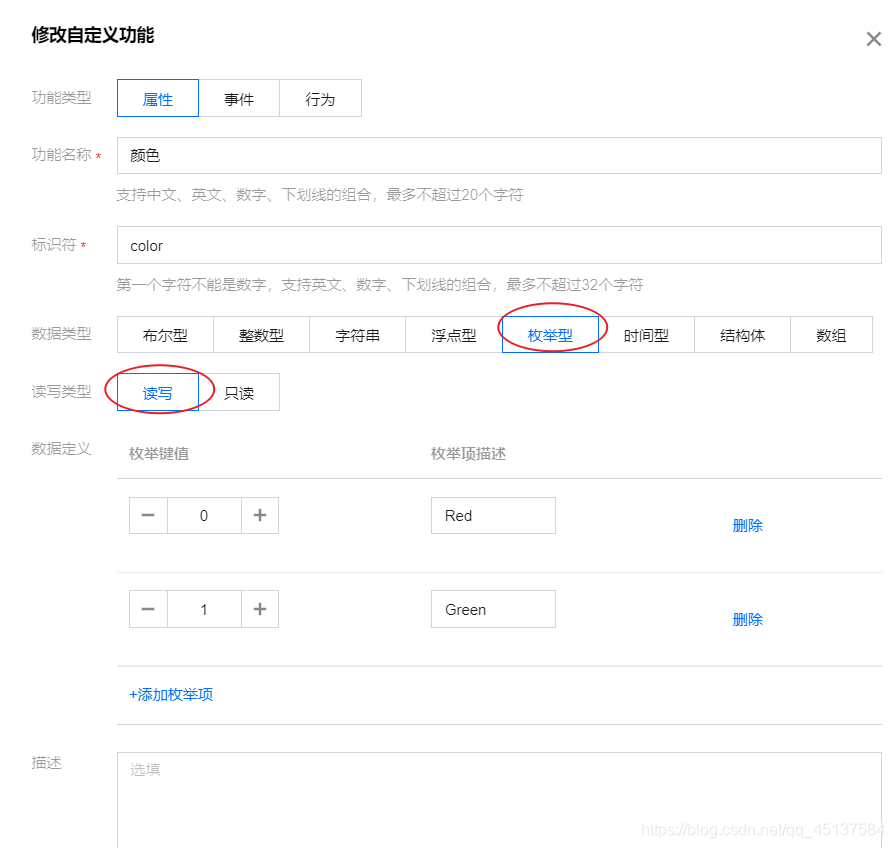
配置完成
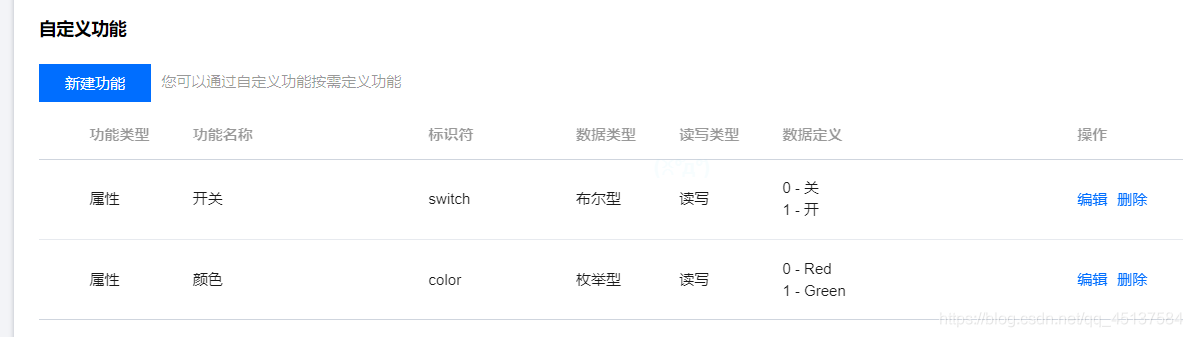
其它功能可自行配置
5.使用password生成工具
这个文件,我第一步的百度网盘里面可以下载,自行使用
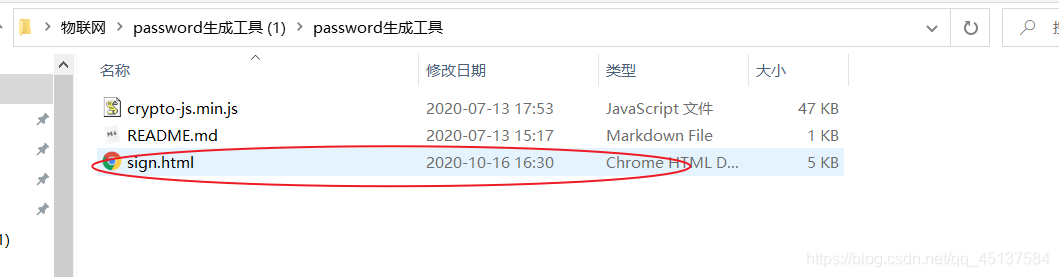
1.点击设备调试,然后点击你的设备
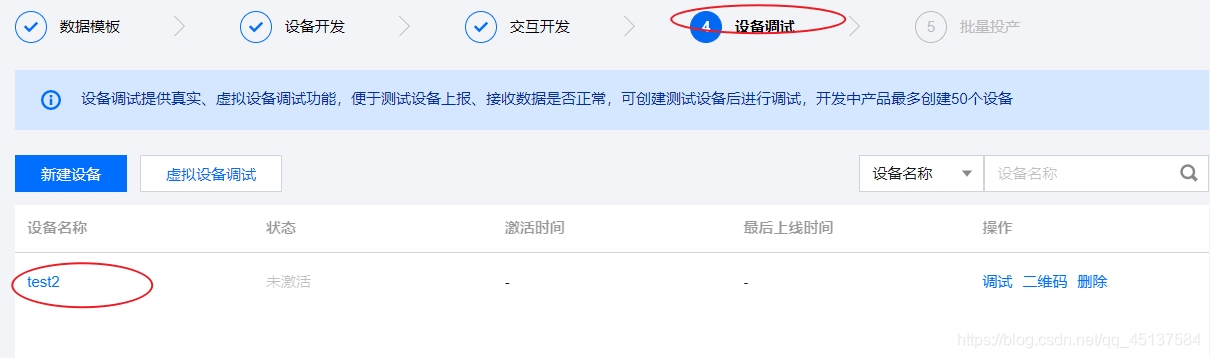
2.获取你的产品信息
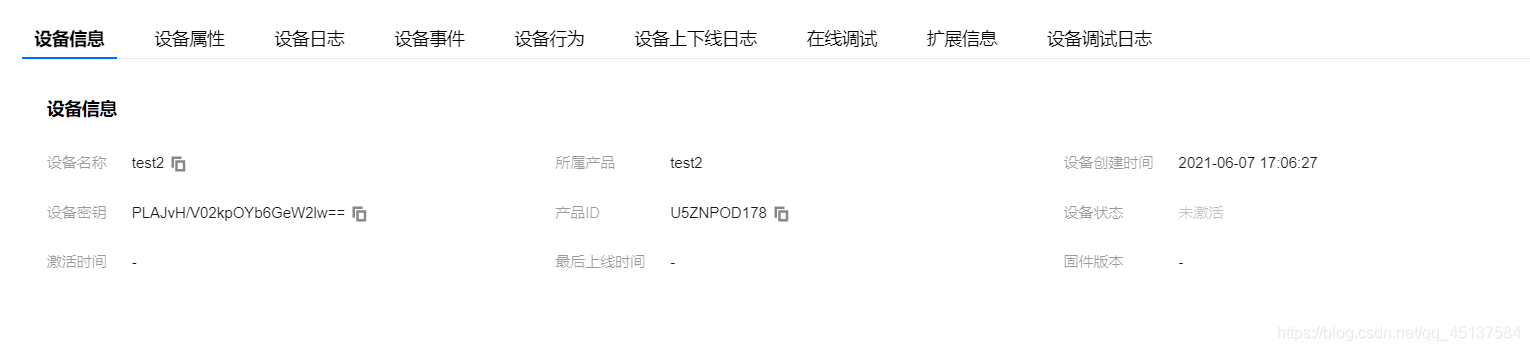
3.输入你的产品信息
记得选择HMAC-SHA1,不然会出错
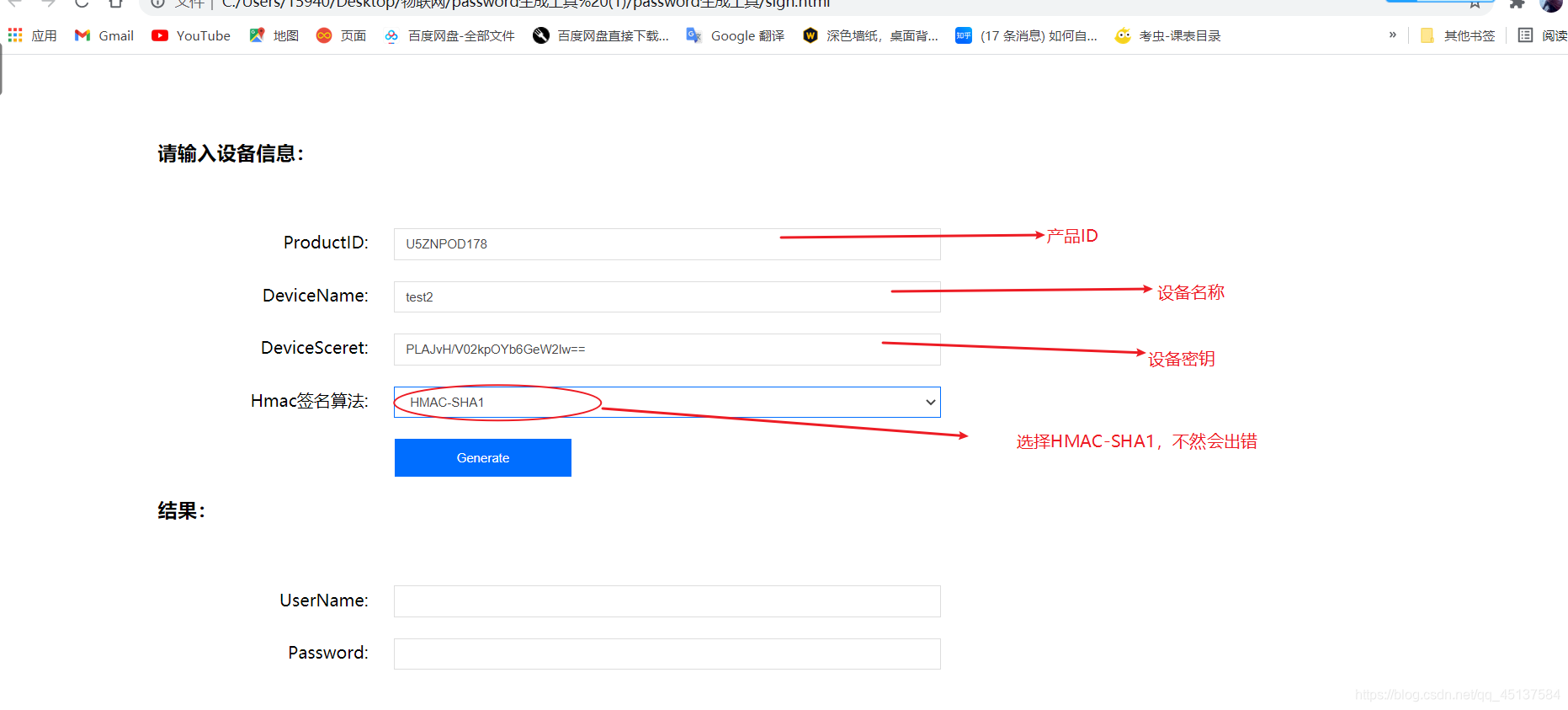
4.点击generate进行生成结果
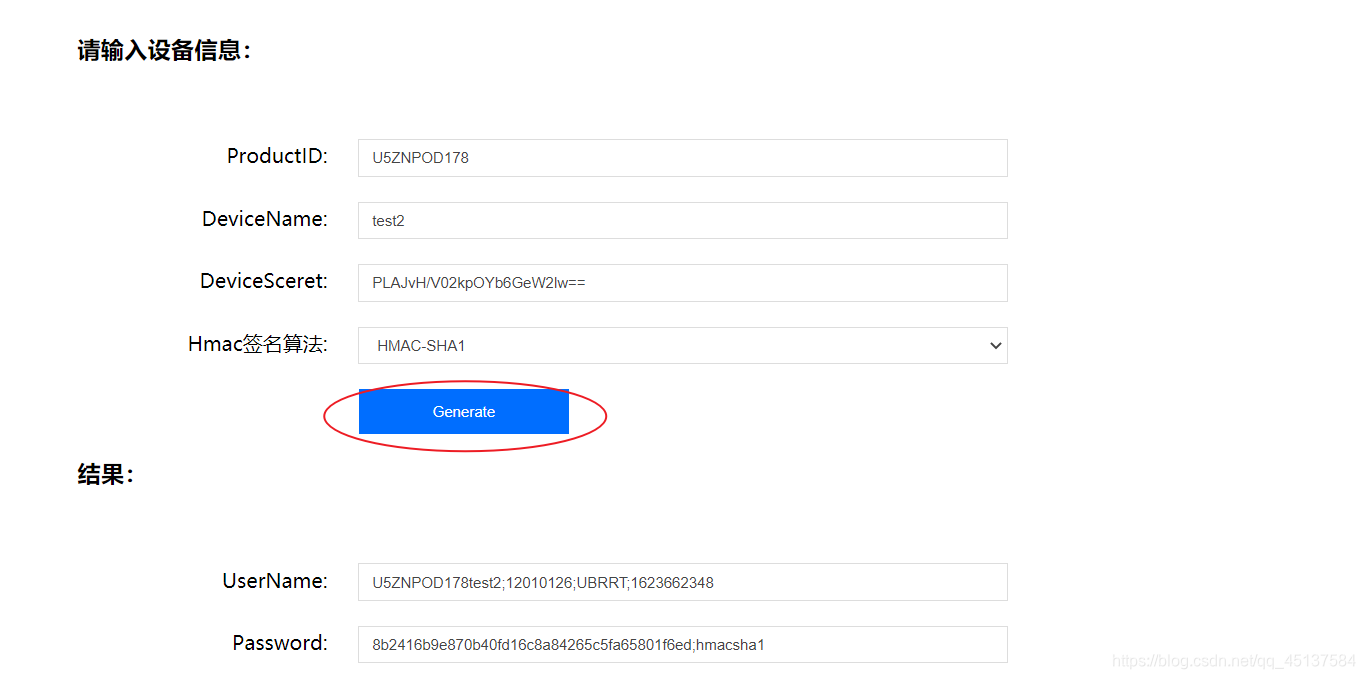
6.使用MQTTproxy.exe进行连接
这个文件在我百度网盘里面有,可自行下载
1.打开cmd
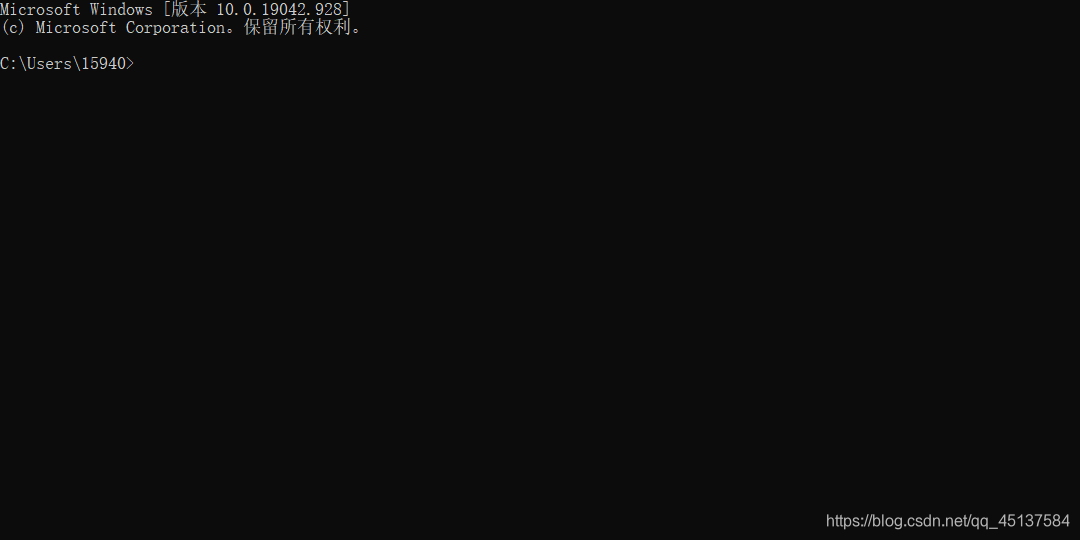
2.获取你的MQTTproxy.exe文件的地址
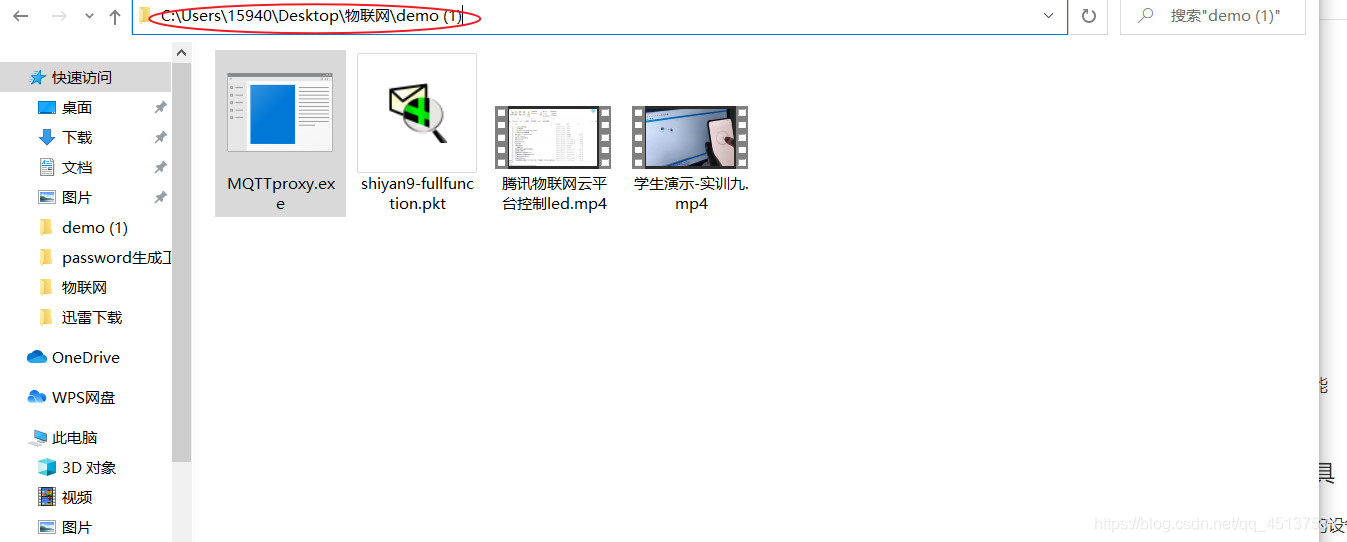
3.cd进入项目

4.输入MQTTproxy.exe


5.按照MQTTproxy.exe product_id device_name username passowrd的格式进入输入
从这里依次粘贴数据
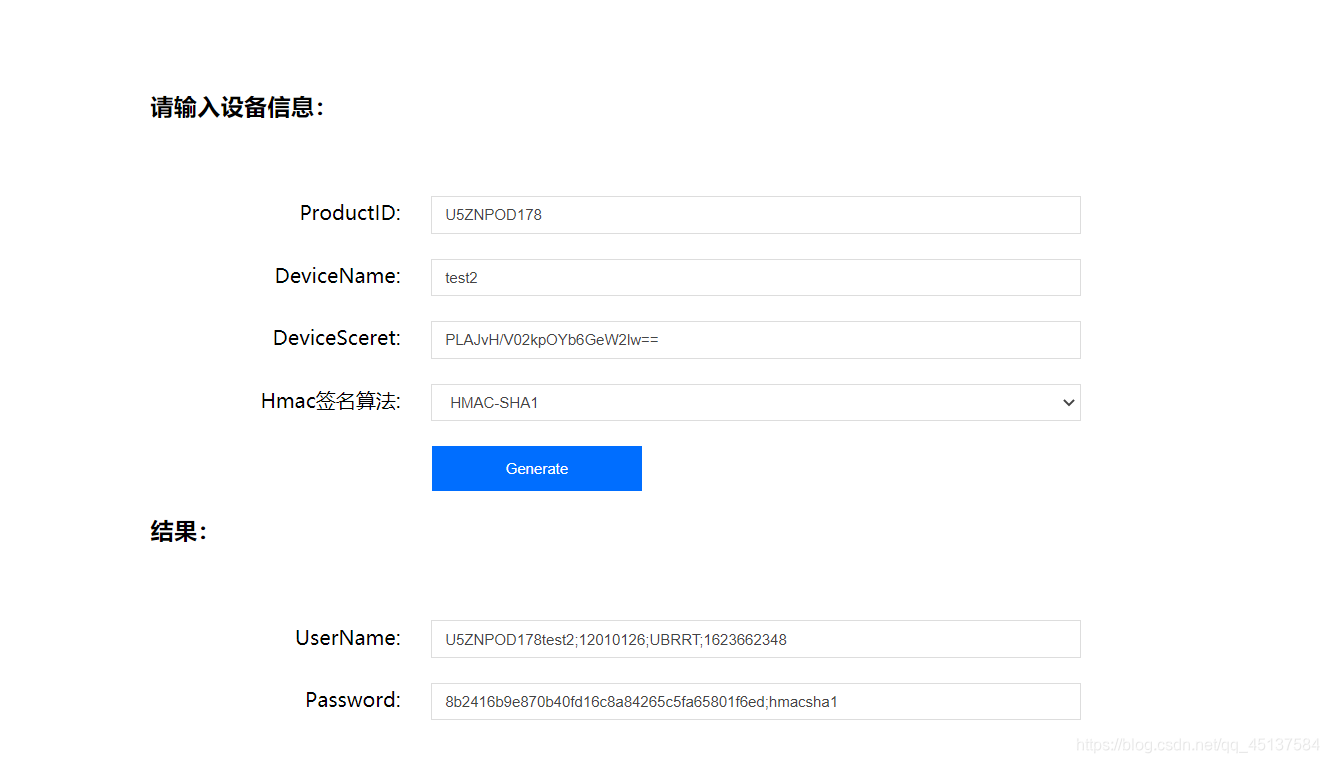
6.粘贴完成
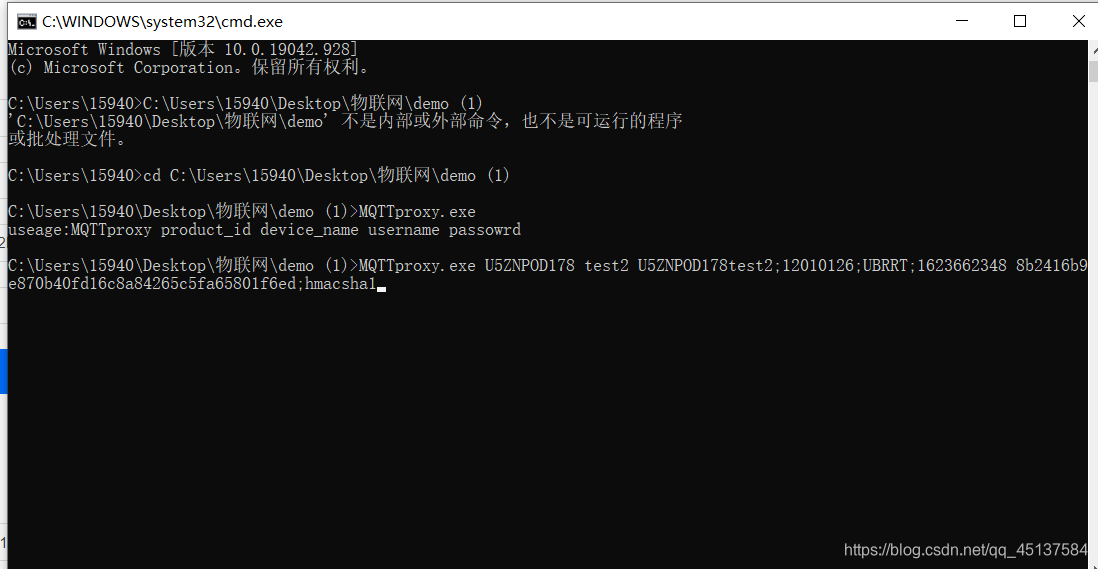
7.连接成功
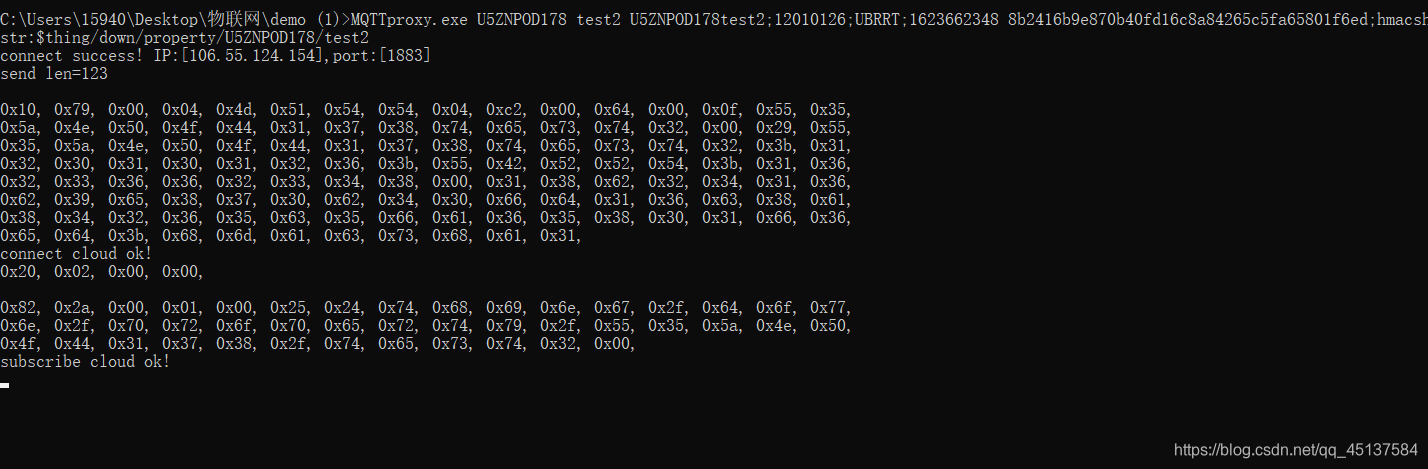
8.设备变为在线状态
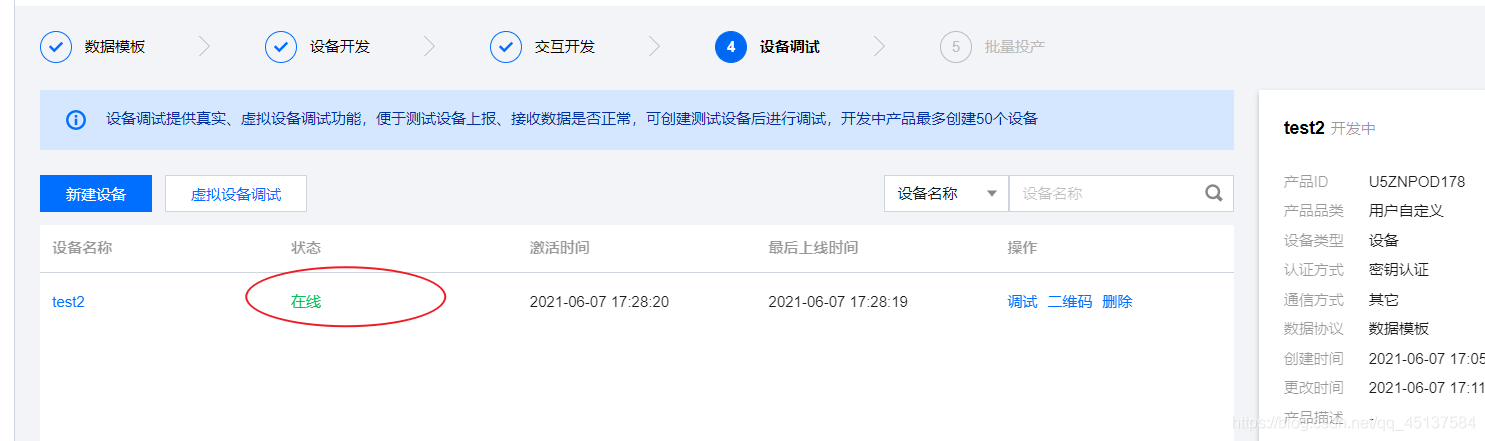
7.使用腾讯连连连接
1.使用手机微信小程序搜索腾讯连连

2.点击设备的二维码

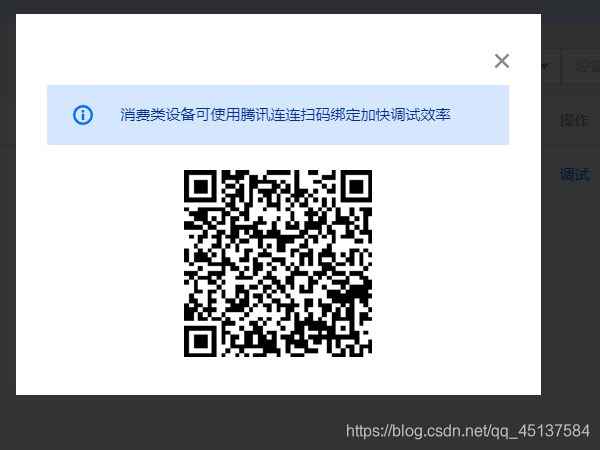
3.使用扫一扫
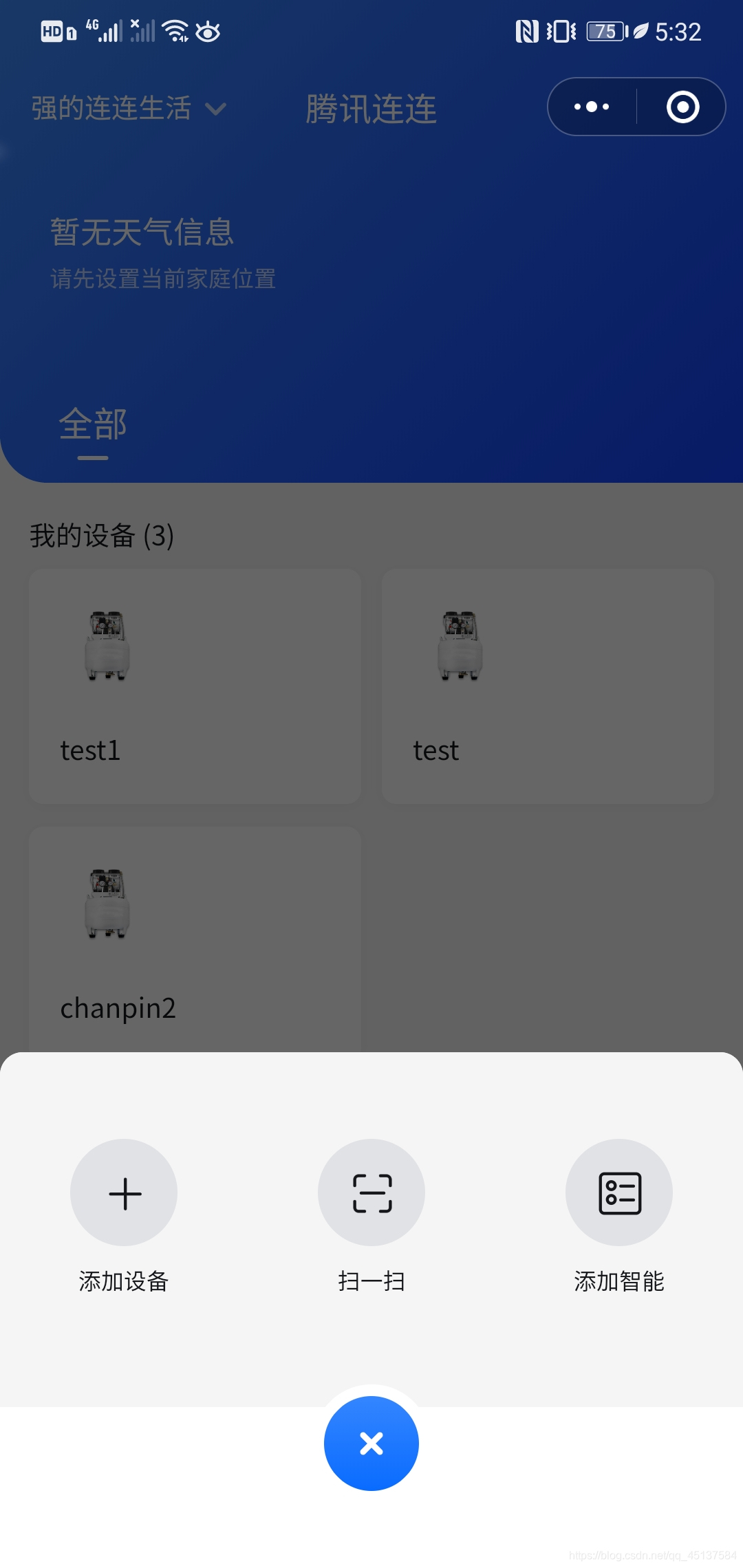
4.连接成功
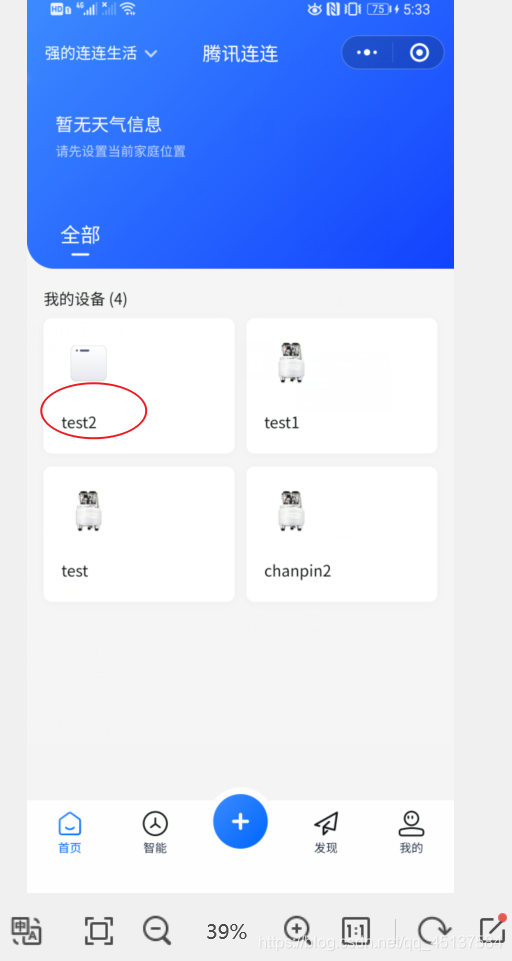
5.进入成功
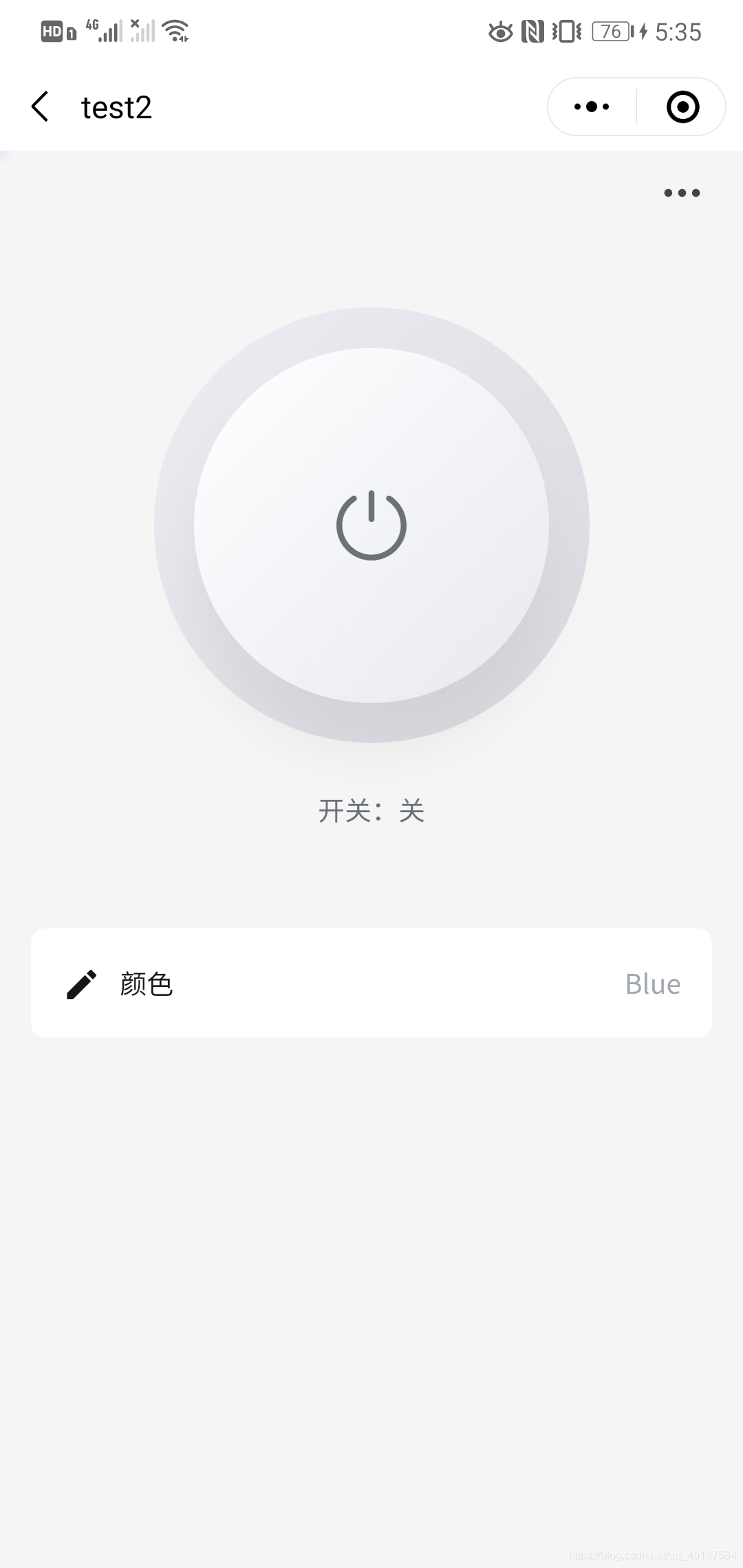
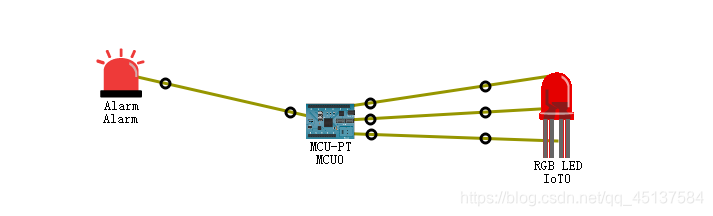
转载地址:http://ofezi.baihongyu.com/
你可能感兴趣的文章
Android——简介
查看>>
Ruby 教程(三)
查看>>
Ruby 教程(四)
查看>>
GHOST后只剩下一个分区后的解决方法
查看>>
局部变量、全局变量、对象变量、类变量
查看>>
手动测试 VS 自动测试
查看>>
QTP基本使用——WORD
查看>>
QTP基本使用——Excel
查看>>
QTP基本使用——检查焦点
查看>>
排序算法之一
查看>>
ArrayList与Vector的区别
查看>>
QTP之描述性编程Descriptive Programming(一)
查看>>
面试题目之一
查看>>
File和Dir类介绍(一)
查看>>
Ruby之————XML创建与解析
查看>>
Ruby之————访问 FTP
查看>>
接触OSPF
查看>>
TCP/IP之一
查看>>
TCP/IP之二
查看>>
VMware 之 虚拟系统上网(Ubuntu 10.0.4)
查看>>